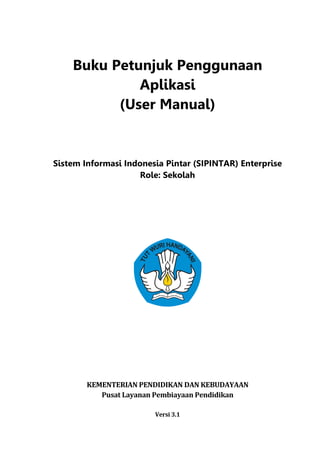
MENU UPLOAD IDENTITAS
- 1. Buku Petunjuk Penggunaan Aplikasi (User Manual) Sistem Informasi Indonesia Pintar (SIPINTAR) Enterprise Role: Sekolah KEMENTERIAN PENDIDIKAN DAN KEBUDAYAAN Pusat Layanan Pembiayaan Pendidikan Versi 3.1
- 2. ~ ii ~ Tentang Panduan Ini Petunjuk penggunaan aplikasi ini dibuat agar user dapat menginstal dan mengoperasikan aplikasi Sistem Informasi Indonesia Pintar (SIPINTAR) Enterprise sesuai dengan prosedur yang telah ditetapkan sehingga maksud dan tujuan dari sistem ini tercapai.
- 3. ~ iii ~ Daftar Isi TENTANG PANDUAN INI ....................................................................................................................II DAFTAR ISI ..........................................................................................................................................III 1 PENDAHULUAN ..............................................................................................................................1 1.1 TUJUAN PEMBUATAN DOKUMEN...................................................................................................................................1 1.2 DESKRIPSI UMUM SISTEM ...............................................................................................................................................1 1.3 DESKRIPSI DOKUMEN......................................................................................................................................................1 2 KEBUTUHAN SUMBER DAYA .........................................................................................................2 2.1 PERANGKAT LUNAK PENDUKUNG (SOFTWARE REQUIREMENT).................................................................................2 2.2 PERANGKAT KERAS PENDUKUNG (HARDWARE REQUIREMENT) ................................................................................2 2.3 JARINGAN INTERNET (INTERNET NETWORK)................................................................................................................2 2.4 SUMBER DAYA MANUSIA................................................................................................................................................2 3 MEMULAI APLIKASI ........................................................................................................................3 3.1 LOGIN APLIKASI ...............................................................................................................................................................3 4 MENU SISWA...................................................................................................................................6 5 MENU FILE SK (KONSIDERAN).......................................................................................................8 6 MENU UPLOAD IDENTITAS FILE SISWA........................................................................................9 7 MENU PENGEMBALIAN NEGARA ................................................................................................10 8 MENU BERITA................................................................................................................................12 9 MENU PENGADUAN .....................................................................................................................14 10 MENU PERATURAN ......................................................................................................................18 11 MENU USER MANUAL...................................................................................................................21 INFORMASI PERUBAHAN DOKUMEN ..............................................................................................22
- 4. Petunjuk Penggunaan Aplikasi Sistem Informasi Indonesia Pintar (SIPINTAR) Enterprise Versi 3.1 Hal | 1 1 Pendahuluan 1 Pendahuluan 1.1 Tujuan Pembuatan Dokumen Dokumen petunjuk penggunaan aplikasi (user manual) ini dibuat dengan tujuan untuk memberikan gambaran dan panduan bagi user dalam menjalankan Sistem Informasi Indonesia Pintar (SIPINTAR) Enterprise secara maksimal kepada user. Dengan dapat dioperasikanya aplikasi ini, diharapkan informasi dapat lebih cepat sampai kepada tujuan. 1.2 Deskripsi Umum Sistem Aplikasi ini berupa Dashboard Monitoring untuk menampilkan data penerima bantuan PIP, yang digunakan oleh Sekolah. 1.3 Deskripsi Dokumen Dokumen ini berisikan informasi sebagai berikut: 1. Pendahuluan Berisi informasi umum yang meliputi tujuan pembuatan dokumen, deskripsi umum sistem, dan deskripsi dokumen. 2. Kebutuhan Sumber Daya Berisikan informasi perangkat yang dibutuhkan untuk mengoperasikan Sistem Informasi Indonesia Pintar (SIPINTAR) Enterprise, meliputi perangkat lunak dan perangkat keras. 3. Mengoperasikan Aplikasi Berisikan informasi yang menjelaskan langkah-langkah pengoperasian aplikasi oleh user sesuai batasan akses yang diperoleh.
- 5. Petunjuk Penggunaan Aplikasi Sistem Informasi Indonesia Pintar (SIPINTAR) Enterprise Versi 3.1 Hal | 2 2 Kebutuhan Sumber Daya 2 Kebutuhan Sumber Daya 2.1 Perangkat Lunak Pendukung (Software Requirement) Kebutuhan perangkat lunak (software) yang digunakan untuk dapat mengakses Aplikasi (Nama Aplikasi) adalah: 1) Sistem Operasi (Operating System (OS)) • OS yang disarankan minimum Windows 7 2) Komponen • Web Browser (Google Chrome, Opera, Microsoft Edge, dsb.) 2.2 Perangkat Keras Pendukung (Hardware Requirement) Kebutuhan perangkat keras (hardware) minimum yang digunakan untuk dapat mengakses Aplikasi (Nama Aplikasi) adalah: 1) Procesor : Dual Core 2) Kapasitas RAM : 2 GB, minimum 1 GB free 3) Harddisk : HDD 40GB 4) Monitor : VGA 64 Mb 2.3 Jaringan Internet (Internet Network) Diperlukan jaringan internet untuk mengakses aplikasi ini, dan perlu diperhatikan kebutuhan akses jaringan internet sebagai berikut ; 1) Bandwidth Minimum : 256 Kbps 2) Akses internet : Modem USB, LAN (Local Area Networking), WiFi, atau dial-up modem. 3) Akan lebih baik jika kecepatan bandwidth di atas 256 Kbps dan sinyal menunjukan HSDPA atau jaringan 3G. 2.4 Sumber Daya Manusia Sumber daya manusia yang direkomendasikan untuk mengoperasikan aplikasi ini adalah: 1) Terbiasa bekerja dengan menggunakan komputer, 2) Terbiasa menggunakan aplikasi berbasis Website, 3) Memahami cara menggunakan dan mengoperasikan aplikasi komputer.
- 6. Petunjuk Penggunaan Aplikasi Sistem Informasi Indonesia Pintar (SIPINTAR) Enterprise Versi 3.1 Hal | 3 3 Memulai Aplikasi 3 Memulai Aplikasi 3.1 Login Aplikasi Berikut adalah prosedur untuk memulai akses terhadap aplikasi SIPINTAR ENTERPRISE, diantara lain: 1. Buka sistem aplikasi SIPINTAR ENTERPRISE melalui web browser (Google Chrome, Firefox, Opera atau lainnya) dengan alamat url sebagai berikut: https://pip.kemdikbud.go.id / 2. Kemudian tekan Enter pada tombol keyboard atau klik tombol Go pada browser, maka akan tampil halaman utama seperti berikut: Gambar 1. Halaman Utama PIP 3. Selanjutnya, klik tombol yang terletak di sebelah kanan atas, maka akan tampil halaman login seperti berikut: Gambar 2. Halaman Login SIPINTAR Enterprise
- 7. Petunjuk Penggunaan Aplikasi Sistem Informasi Indonesia Pintar (SIPINTAR) Enterprise Versi 3.1 Hal | 4 4 Memulai Aplikasi 4. Ketika klik tombol , akan tampil halaman login seperti berikut: Gambar 3. Halaman Login NPSN 5. Ketika klik tombol , akan tampil halaman login seperti berikut: Gambar 4. Halaman Login Dapodik 6. Pada halaman login NPSN, masukan NPSN sebagai username dan Kode Register Dapodik sebagai password 7. Pada halaman login Dapodik, masukan Username dan Password 8. Klik tombol , maka tampil halaman awal seperti berikut:
- 8. Petunjuk Penggunaan Aplikasi Sistem Informasi Indonesia Pintar (SIPINTAR) Enterprise Versi 3.1 Hal | 5 5 Memulai Aplikasi Gambar 5. Halaman Awal Aplikasi SIPINTAR Enterprise Role Sekolah
- 9. Petunjuk Penggunaan Aplikasi Sistem Informasi Indonesia Pintar (SIPINTAR) Enterprise Versi 3.1 Hal | 6 6 Menu Siswa 4 Menu Siswa Gambar 6. Halaman Menu Siswa - Langkah Pengoperasian Item Keterangan Tahun Pilih tahun dari dropdown list berikut: Tahap Pilih tahap berdasarkan tahun yang dipilih sebelumnya Status Pencarian Pilih status pencarian dari dropdown list berikut - Setelah melakukan pengisian data berdasarkan Langkah Pengoperasian. Klik tombol untuk menampilkan hasil. - Dan klik tombol , untuk mengunduh data dalam bentuk excel. - Klik icon untuk menampilkan data detail seperti berikut:
- 10. Petunjuk Penggunaan Aplikasi Sistem Informasi Indonesia Pintar (SIPINTAR) Enterprise Versi 3.1 Hal | 7 7 Menu Siswa - Klik link pada kolom Status Bank, maka akan tampil pop-up informasi seperti berikut:
- 11. Petunjuk Penggunaan Aplikasi Sistem Informasi Indonesia Pintar (SIPINTAR) Enterprise Versi 3.1 Hal | 8 8 Menu File SK (Konsideran) 5 Menu File SK (Konsideran) Gambar 7. Halaman Menu File SK (Konsideran) - Langkah Pengoperasian Item Keterangan Tahun Pilih tahun dari dropdown list berikut: Tahap Masukan tahap yang akan dilihat dokumen SK Klik tombol untuk menampilkan hasil dokumen berdasarkan tahun dan tahap yang sudah dipilih sebelumnya Search Masukan kata kunci untuk mencari daftar dokumen pada kolom dibawah Show Entries Pilih dari dropdown list untuk mengatur jumlah daftar dokumen yang akan ditampilkan pada halaman Download Klik link download untuk mengunduh dokumen SK
- 12. Petunjuk Penggunaan Aplikasi Sistem Informasi Indonesia Pintar (SIPINTAR) Enterprise Versi 3.1 Hal | 9 9 Menu Upload Identitas File Siswa 6 Menu Upload Identitas File Siswa Gambar 8. Halaman Menu Upload Identitas File Siswa - Langkap Pengoperasian Item Keterangan Tahun Pilih tahun dari dropdown list berikut: Siswa Ketik nama siswa pada kolom yang tersedia, maka nama yang dituju akan tampil File Halaman Pertama Tabungan - Klik untuk melihat contoh dokumen yang dimaksud - Klik tombol untuk memilih dokumen yang akan diunduh File Halaman Mutasi Terakhir - Klik untuk melihat contoh dokumen yang dimaksud - Klik tombol untuk memilih dokumen yang akan diunduh File Identitas Siswa (KIA/KTP/Kartu Keluarga/Rapor) - Klik tombol untuk memilih dokumen yang akan diunduh Klik tombol untuk menyimpan dokumen
- 13. Petunjuk Penggunaan Aplikasi Sistem Informasi Indonesia Pintar (SIPINTAR) Enterprise Versi 3.1 Hal | 10 10 Menu Pengembalian Negara 7 Menu Pengembalian Negara Gambar 9. Halaman Menu Pengembalian Negara - Klik tombol , untuk mengajukan data baru, maka akan tampil halaman seperti berikut: Gambar 10. Halaman Tambah Pengajuan Pengembalian Negara o Pilih tahun dari dropdown list,
- 14. Petunjuk Penggunaan Aplikasi Sistem Informasi Indonesia Pintar (SIPINTAR) Enterprise Versi 3.1 Hal | 11 11 Menu Pengembalian Negara o Maka kolom siswa akan menyesuaikan nama siswa penerima pip berdasarkan tahun yang dipilih. o Selanjutnya, masukan nama siswa pada kolom Siswa o Masukan nominal pengembalian o Masukan alasan pengembalian o Setelah semua terisi, klik tombol untuk mengajukan pengembalian negara. - Setelah kode SIMPONI diisi oleh pihak berwenang, status berubah menjadi disetujui. - Lalu, klik tombol , maka akan tampil halaman Gambar 11. Halaman Upload Bukti Bayar o Masukan tanggal setor dengan format (YYYY-MM-DD) o Dan klik tombol , untuk melampirkan bukti setor dalam bentuk dokumen (.docs, .xls) o Selanjutnya, klik tombol untuk melakukan penyimpanan bukti setor dan tampil notifikasi berhasil disimpan
- 15. Petunjuk Penggunaan Aplikasi Sistem Informasi Indonesia Pintar (SIPINTAR) Enterprise Versi 3.1 Hal | 12 12 Menu Berita 8 Menu Berita Gambar 12. Halaman Menu Berita - Klik link “view” pada kolom Aksi untuk menampilkan detail berita seperti berikut: Gambar 13. Halaman Menu View Berita o Klik link “download” untuk mengunduh berita. - Klik link “Edit” pada kolom Aksi, maka akan tampil halaman seperti berikut:
- 16. Petunjuk Penggunaan Aplikasi Sistem Informasi Indonesia Pintar (SIPINTAR) Enterprise Versi 3.1 Hal | 13 13 Menu Berita Gambar 14. Halaman Edit Berita o Ubah judul berita apabila dibutuhkan o Ubah isi berita apabila dibutuhkan, dan pilih format paragraph yang terdapat pada aplikasi o Klik tombol apabila berita memiliki lampiran dokumen o Selanjutnya, klik tombol untuk menyimpan perubahan data berita - Klik link `”Delete” pada kolom Aksi, maka akan tampil notifikasi persetujuan penghapusan berita - Klik tombol untuk menghapus berita dan tombol untuk membatalkan penghapusan berita.
- 17. Petunjuk Penggunaan Aplikasi Sistem Informasi Indonesia Pintar (SIPINTAR) Enterprise Versi 3.1 Hal | 14 14 Menu Pengaduan 9 Menu Pengaduan Gambar 15. Halaman Menu Pengaduan - Langkah Pengoperasian Item Keterangan Tipe Pilih dari salah satu dari dropdown list Status Pilih dari salah satu dropdown list Klik tombol untuk melakukan proses filter tipe dan status yang sudah dipilih sebelumnya Masukan kata kunci yang akan dicari datanya pada kolom search Berfungsi untuk menampilkan data berdasarkan jumlah entri yang dipilih - Klik tombol untuk menambah data pengaduan, maka akan tampil halaman seperti berikut:
- 18. Petunjuk Penggunaan Aplikasi Sistem Informasi Indonesia Pintar (SIPINTAR) Enterprise Versi 3.1 Hal | 15 15 Menu Pengaduan Gambar 16. Halaman Tambah Pengaduan - Cara pengisian pengaduan Item Keterangan Tipe Pengaduan Pilih dari dropdown list Bank Pilih dari dropdown list Unit Kerja Bank Masukan unit kerja bank No. Tlp Petugas Masukan nomor telepon petugas No. VA/PIP ID Masukan nomor VA atau Identitas PIP NISN Masukan nomor NISN No. KIP Masukan nomor KIP Klik tombol untuk memilih dokumen lampiran Tanggal Kejadian Pilih tanggal kejadian Judul Pengaduan Masukan judul pengaduan Isi Pengaduan Masukan isi pengaduan
- 19. Petunjuk Penggunaan Aplikasi Sistem Informasi Indonesia Pintar (SIPINTAR) Enterprise Versi 3.1 Hal | 16 16 Menu Pengaduan Klik tombol untuk menyimpan data pengaduan Aksi - View Klik link ‘view’ untuk menampilkan isi pengaduan - Edit Klik link ‘edit’ untuk merubah data pengaduan - Delete Klik link ‘delete’ untuk menghapus data pengaduan - Klik link , untuk melihat detail pengaduan. Gambar 17. Halaman View Pengaduan o Klik tombol untuk kembali ke halaman sebelumnya. - Klik untuk memberikan solusi pengaduan yang telah dibuat oleh pihak Sekolah terkait. Dan akan tampil halaman seperti berikut:
- 20. Petunjuk Penggunaan Aplikasi Sistem Informasi Indonesia Pintar (SIPINTAR) Enterprise Versi 3.1 Hal | 17 17 Menu Pengaduan Gambar 18. Halaman Follow Up Pengaduan o Pilih tipe pengaduan o Pilih status follow up o Ketikan solusi pada kolom isi solusi` o Selanjutnya, klik tombol untuk menyimpan data follow up dan tombol untuk membatalkan penyimpanan follow up.
- 21. Petunjuk Penggunaan Aplikasi Sistem Informasi Indonesia Pintar (SIPINTAR) Enterprise Versi 3.1 Hal | 18 18 Menu Peraturan 10 Menu Peraturan Gambar 19. Halaman Menu Peraturan - Klik tombol , untuk menambah peraturan, maka akan tampil halaman seperti berikut: Gambar 20. Halaman Tambah Peraturan o Masukan nomor peraturan o Pilih tanggal pembuatan peraturan o Masukan judul peraturan
- 22. Petunjuk Penggunaan Aplikasi Sistem Informasi Indonesia Pintar (SIPINTAR) Enterprise Versi 3.1 Hal | 19 19 Menu Peraturan o Masukan deskripsi peraturan dengan format paragraph yang tersedia o Klik tombol pada kolom File Attachment apabila ingin melampirkan dokumen peraturan o Selanjutnya, klik tombol untuk menyimpan data peraturan. - Klik link untuk menampilkan halaman detail, maka akan tampil halaman sebagai berikut: Gambar 21. Halaman Detail Peraturan o Klik link ada sisi kiri bawah, maka informasi peraturan otomatis terunduh. - Klik link , maka akan tampil halaman edit peraturan seperti berikut:
- 23. Petunjuk Penggunaan Aplikasi Sistem Informasi Indonesia Pintar (SIPINTAR) Enterprise Versi 3.1 Hal | 20 20 Menu Peraturan Gambar 22. Halaman Edit Peraturan o Ubah nomor peraturan apabila dibutuhkan o Ubah tanggal peraturan apabila dibutuhkan o Ubah judul peraturan apabila dibutuhkan o Ubah deskripsi peraturan dengan format paragraph yang sudah tersedia o Klik tombol untuk melampirkan dokumen o Apabila ingin menghapus lampiran, centang o Selanjutnya, klik tombol untuk menyimpan perubahan data - Klik link untuk menghapus berita peraturan, maka akan tampil notifikasi persetujuan seperti berikut - Klik tombol untuk menghapus berita dan tombol untuk membatalkan penghapusan peraturan.
- 24. Petunjuk Penggunaan Aplikasi Sistem Informasi Indonesia Pintar (SIPINTAR) Enterprise Versi 3.1 Hal | 21 21 Menu User Manual 11 Menu User Manual Menu ini berfungsi untuk mengunduh dokumen Petunjuk Penggunaan Aplikasi (User Manual) berdasarkan role yang sedang login. - Klik menu dan dokumen otomatis terunduh.
- 25. Petunjuk Penggunaan Aplikasi Sistem Informasi Indonesia Pintar (SIPINTAR) Enterprise Versi 3.1 Hal | 22 22 Informasi Perubahan Dokumen Informasi Perubahan Dokumen Tanggal Deskripsi Perubahan Versi Dibuat Oleh 02 Juni 2020 Pembuatan awal dokumen User Manual 1.0 Nur Huzumah 01 Juli 2020 1. Penambahan Menu File SK (Konsideran) 2. Penambahan Menu Upload Identitas File Siswa 3. Penambahan Menu Berita 1.1 Nur Huzumah 08 Juli 2020 Penambahan Menu Pengaduan 1.2 Nur Huzumah 30 Juli 2020 1. Penambahan Menu Peraturan 2. Penambahan Menu User Manual 2.0 Nur Huzumah 10 Agustus 2020 1. Perubahan gambar Menu Siswa (ada penambahan pada kolom tabel) 2. Perubahan gambar Menu Daftar Pengaduan (ada penambahan pada kolom tabel) 2.1 Nur Huzumah 11 Januari 2021 1. Perubahan tabel kolom pada menu Siswa 2. Penambahan menu Pengembalian Negara 3. Penambahan aksi Edit dan Delete pada menu Berita 4. Penambahan aksi Follow pada menu Pengaduan 5. Penambahan aksi Edit dan Delete pada menu Peraturan 3.0 Nur Huzumah 11 Januari 2021 Perubahan url aplikasi pip 3.1 Nur Huzumah